
Zapisywanie historii rozmów może być korzystne, zwłaszcza jeśli profesjonalnie używasz Skype; dobrze, że jest zawsze rozmowy, które trzeba ponownie odwiedzić. Ale jeśli są rzeczy, których nie chcesz nagrywać ze względu na ochronę prywatności, co możesz zrobić, aby na dobre usunąć historię rozmów Skype?
Jak trwale usunąć historię konwersacji
Wyczyść historię czatów w Skypie zbyt łatwe. Abyś nie musiał przechodzić przez niewygodne sytuacje, pamiętaj, że istnieją platformy do użytku profesjonalnego i są pewne rozmowy, których nie powinieneś mieć w rejestrze.
Jeśli nie chcesz zostawiać śladu, jak możesz usunąć wszystkie rozmowy z historii ze Skype? Jeśli masz jedną z mniej aktualnych wersji tej aplikacji, możesz to zrobić w ten sposób:
- Zaloguj się na swoje konto Skype; Jeśli nie pamiętasz hasła, tutaj wyjaśniamy, jak je odzyskać.
- W górnym panelu wejdź w zakładkę Przybory;
- Teraz przejdź do opcji;
- W lewym panelu okna otwórz Prywatność;
- W rekord Możesz kliknąć przycisk Wyczyść historię, w ten sposób usuniesz wszystkie rozmowy.
Ważna uwaga: czasami Skype wyświetla błąd i nie pozwala na wykonanie tych kroków, ponieważ uruchamia się ponownie po zalogowaniu, rozwiązanie tego jest bardzo proste, w tym celu dokonaliśmy przeglądu, aby rozwiązać go w kilku krokach.
Jeśli kiedykolwiek miałeś problem z automatycznym uruchamianiem Skype’a, możesz go wyłączyć i zapobiec jego pojawianiu się, wystarczy spojrzeć na ten artykuł, który zrobiliśmy, aby rozwiązać problem.
Najnowsze wersje Skype
Dla nowsze wersje Skype’a, usuwanie rozmów w ten sposób nie jest możliwe, ponieważ zmieniły się ustawienia prywatności. Jeśli tak jest w Twoim przypadku, możesz usunąć historię w ten sposób:
- Zaloguj się na swoje konto, jeśli nie masz zainstalowanej aplikacji, użyj internetowej wersji Skype.
- Znajdź czat, z którego chcesz usunąć rozmowy;
- Kliknij przeciwny przycisk myszy i wybierz Usunąć konwersację;
- Następnie potwierdź operację, klikając Pozbyć się.
Jeśli chcesz trwale usunąć wszystkie rozmowy, musisz to zrobić, lokalizując plik folder, w którym są przechowywane na dysku twardym komputera i musisz to zrobić następującą ścieżką: C: Użytkownicy (nazwa użytkownika, której używasz do logowania się do Skype, powinna znajdować się w tym polu), Roaming Skype, tę ścieżkę należy skopiować do pola tekstowego w lewym górnym rogu.
Po zlokalizowaniu folderu rozmów po prostu musisz wyślij go do kosza iw ten sposób trwale kasujesz historię konwersacji; Możesz jednak zaoszczędzić sobie tych kłopotów, konfigurując opcje prywatności i zapobiegając przechowywaniu rozmów, w jaki sposób? Wyjaśnimy ci to poniżej.
Jak zapobiec zachowaniu historii konwersacji
W przypadku wersji sprzed 2018 r. Ustawienia prywatności Skype dawały opcje, aby nie zapisywać historii konwersacji. Jak możesz to zrobić, jeśli tak jest w twoim przypadku? Wejdź do menu Przyboryiść do Opcje, wkrótce Prywatność, w Historia sklepu Możesz zdecydować, czy nie przechowywać, przechowywać w nieskończoność, czy nawet określić zakres czasu, przez jaki historia ma pozostać, od tygodni do miesięcy.
Niestety, ponieważ nowe funkcje na to nie pozwalają, rozmowy są automatycznie zapisywane na dysku twardym a także nie możesz usunąć ich wszystkich z panelu ustawień; Aby to zrobić, musisz wykonać kroki, które wskazaliśmy kilka akapitów wcześniej, wchodząc do Eksploratora plików.
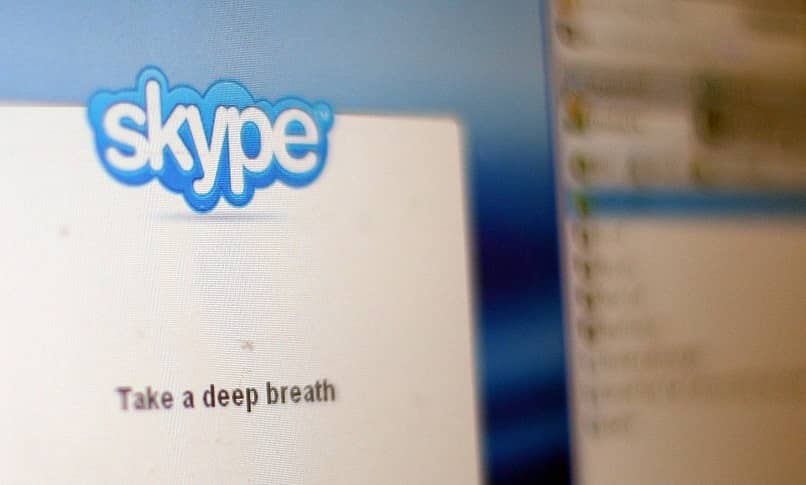
Przeanalizuj, czy konieczne jest przechowywanie rozmów w Skypie; Jeśli nie, możesz to skonfigurować w ten sposób na początku, korzysta również z nowych funkcji aplikacji i usuwa tylko historię konwersacji tych czatów których prywatność jest dla Ciebie bardzo ważna; dostępne opcje to trwałe usunięcie go z ustawień prywatności lub usunięcie folderu utworzonego na dysku twardym.
Krótko mówiąc, zachowaj ostrożność, staraj się przez cały czas prowadzić rozmowy w profesjonalnym tonie, aby nie martwić się pozostawianiem po nich śladu, ale jeśli charakter twoich rozmów zawodowych lub akademickich jest zawsze poufny. Wiesz, jak możesz trwale usunąć historię rozmów w SkypieMamy nadzieję, że sugestie zawarte w tym artykule były dla Ciebie pomocne.

